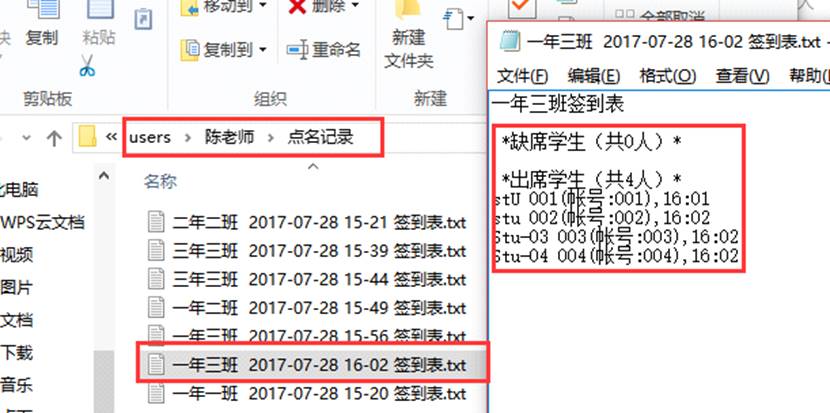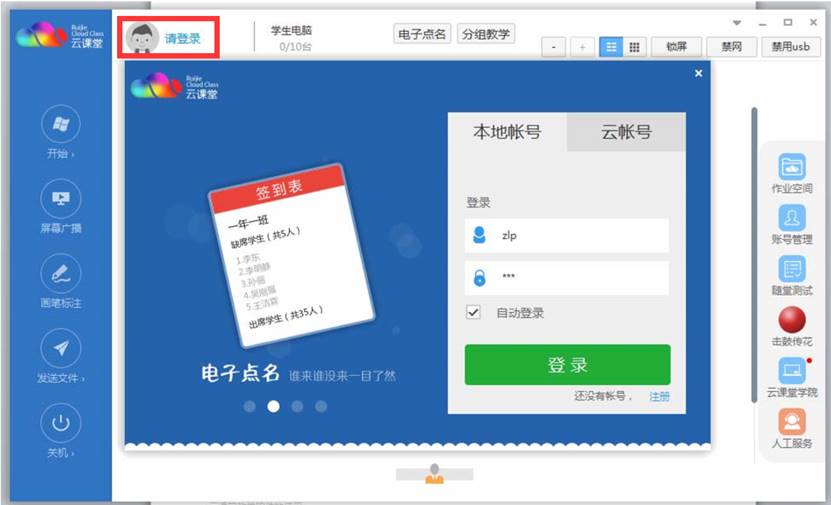
电子点名功能介绍
一、使用说明
老师对学生发起点名,学生进行签到,查看学生出席情况。
二、操作步骤
1)老师注册登陆
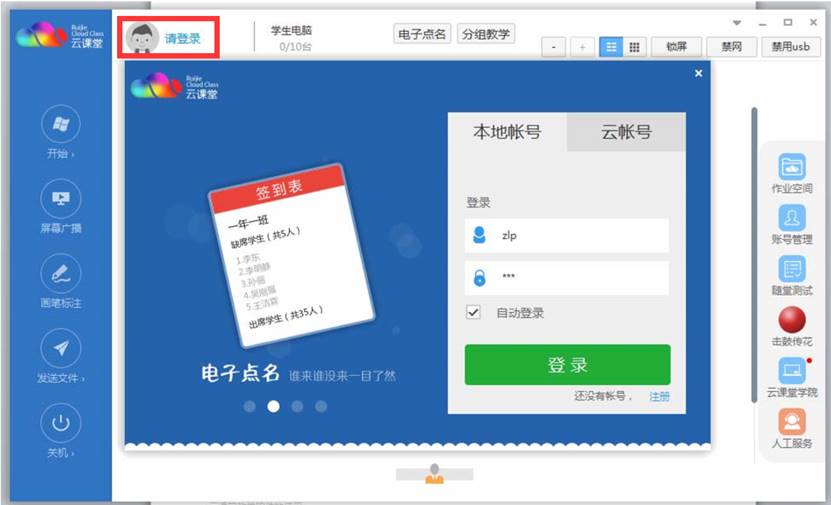
点击主界面的【电子点名】,如果班级存在可以选择【已有班级】进行点名,否则可以【新建班级】。点击【开始点名】,学生进入点名状态。
【新建班级】
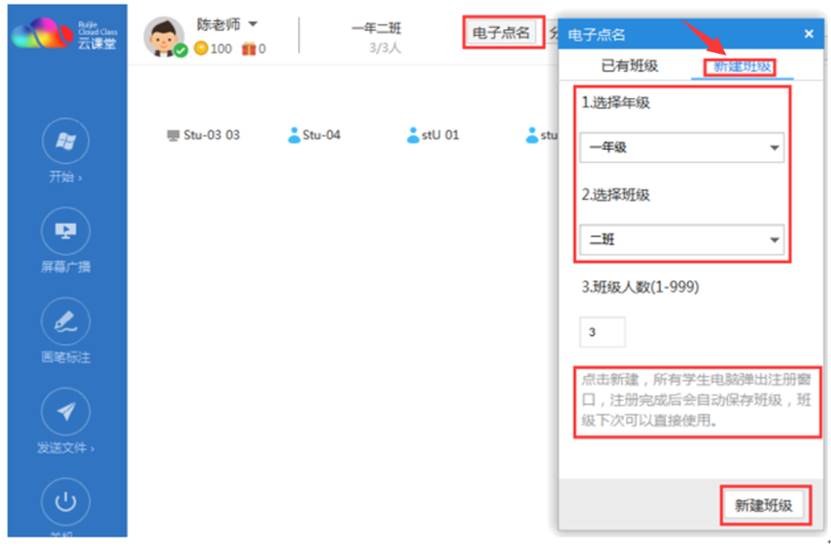
【已有班级的情况】
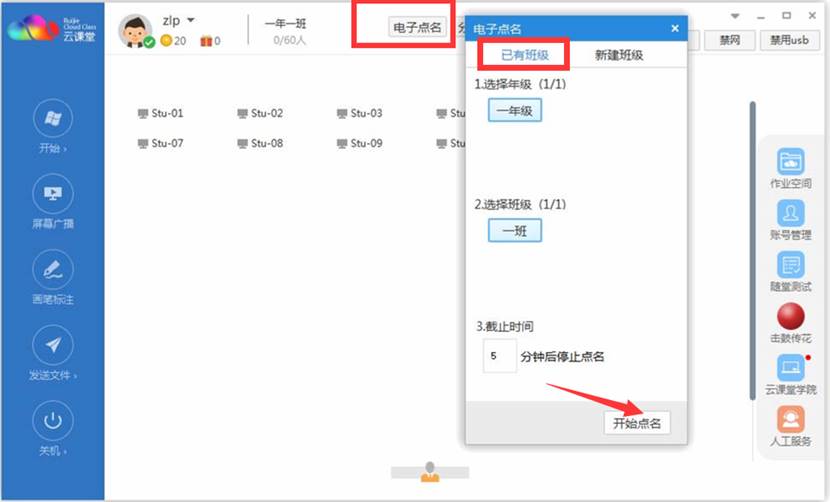
学生机上,学生输入自己的“用户名”和“密码”进行【注册】并【签到】;
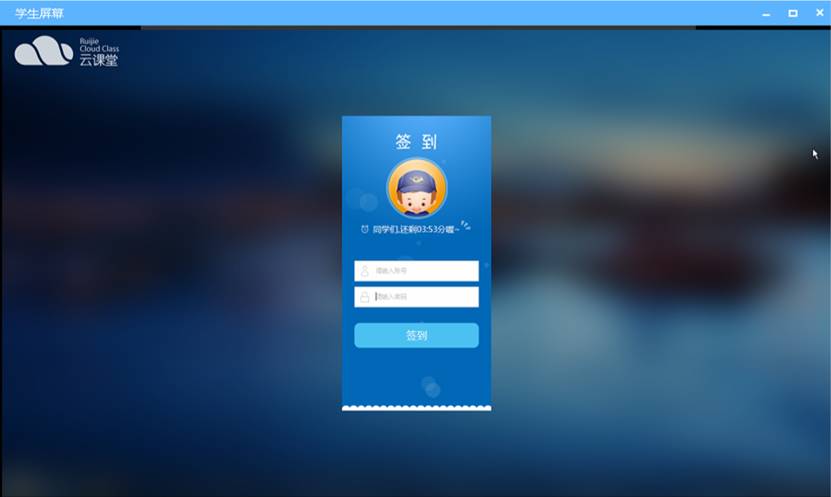
全部学生签到成功时教师端显示:

当点名的时间到,或者教师点击【停止点名】,点名过程将结束。
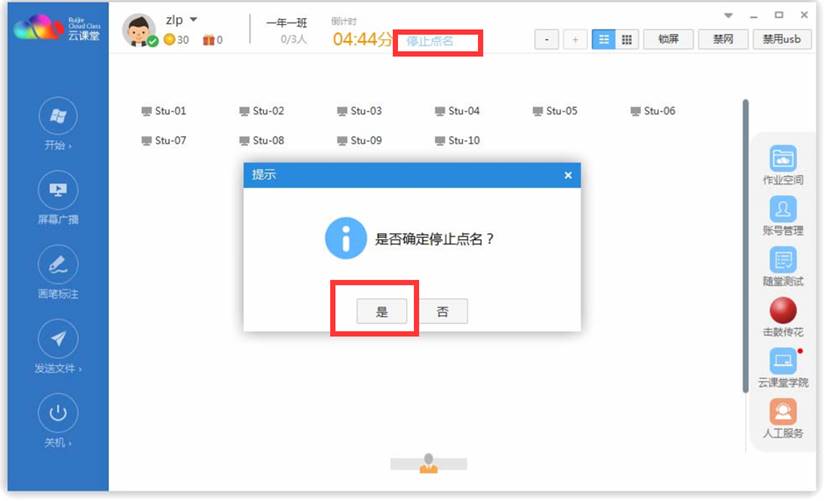
点名结束后,班级出勤情况会自动保存到默认的目录【软件安装目录\users\帐号名\点名记录】下。如果不想要自动保存, 而需要手动保存,可以在登录之后,通过软件右上方点击【倒三角】下拉菜单进入设置页面。